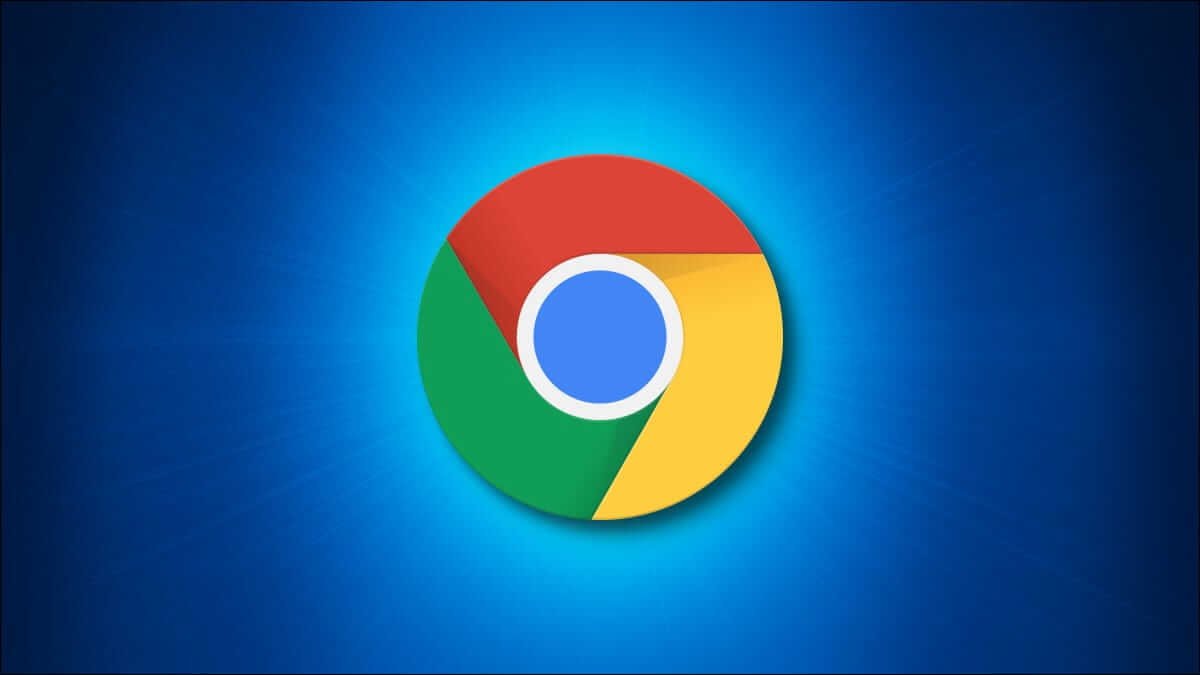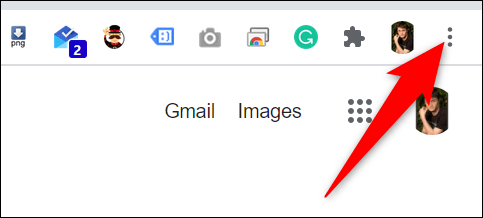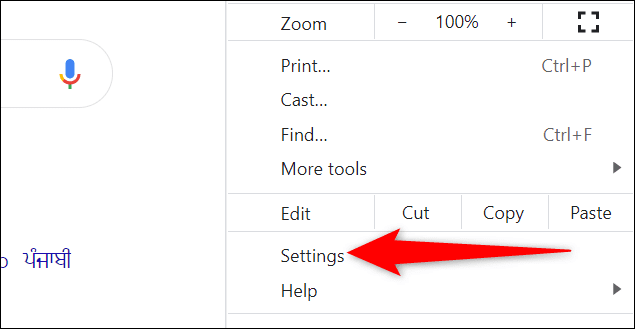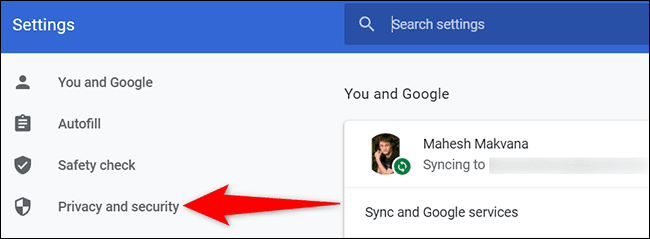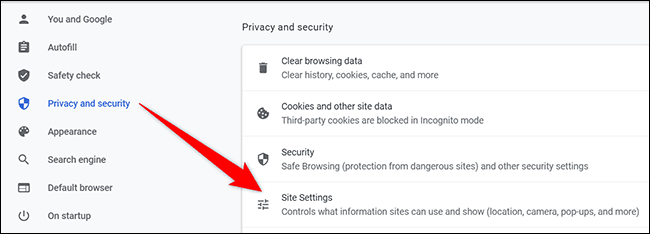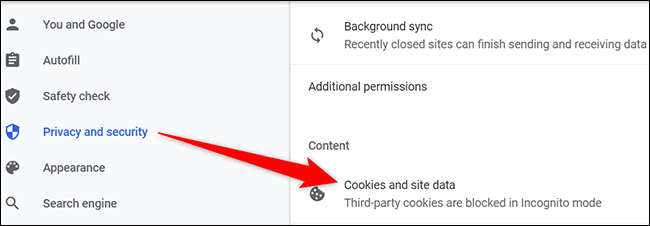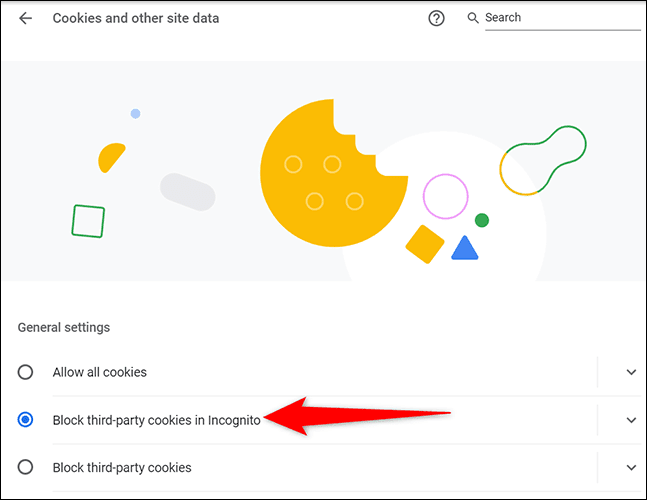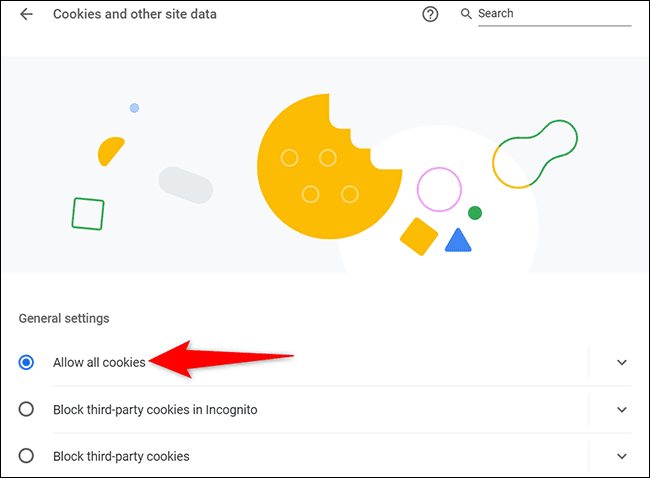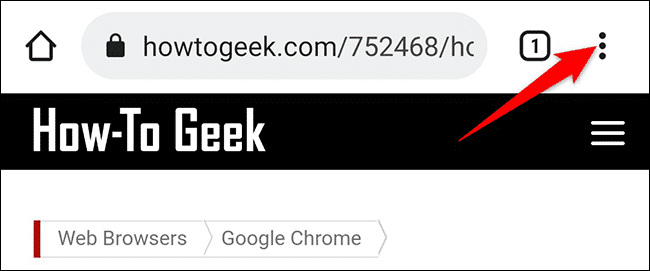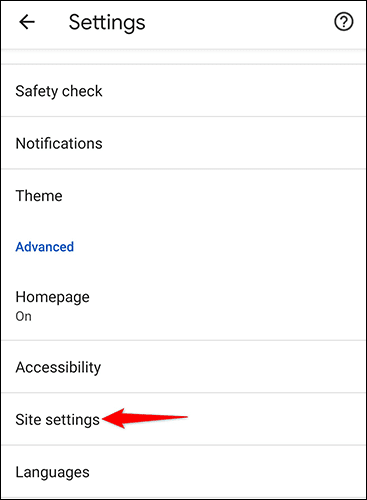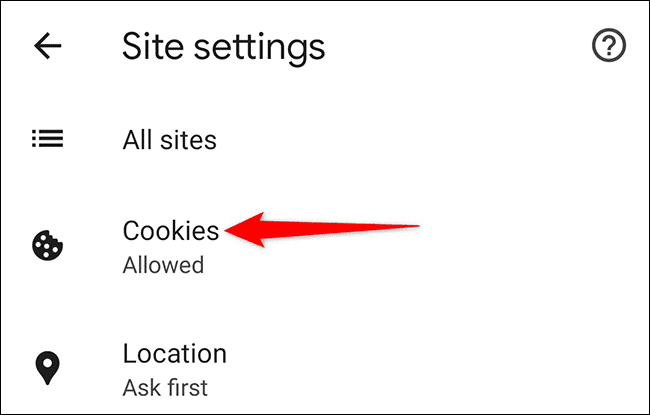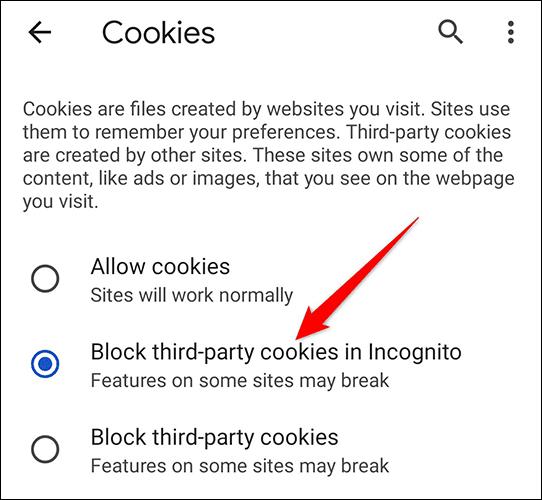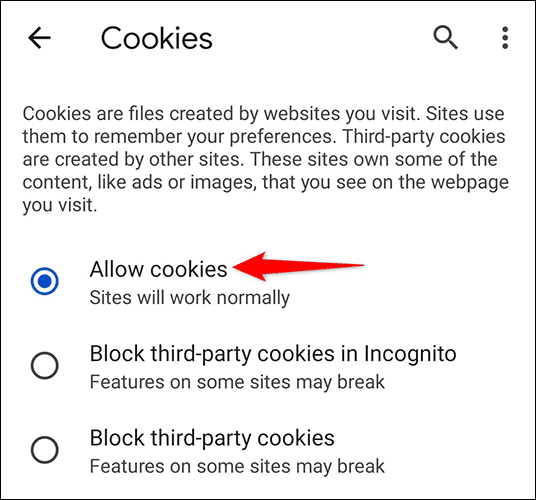كيفية تمكين ملفات تعريف الارتباط في Google Chrome
إذا كنت تريد أن تحتفظ مواقع الويب بتسجيل الدخول إلى حساباتك وتتذكر تفضيلاتك الشخصية ، فسيلزمك تشغيل ملفات تعريف الارتباط في متصفح الويب الخاص بك. سنوضح لك كيفية القيام بذلك في Google Chrome.
ما هي ملفات تعريف الارتباط في Google Chrome؟
ملف تعريف الارتباط هو ملف صغير يخزنه موقع الويب الذي تزوره في متصفح الويب الخاص بك. في المرة التالية التي تدخل فيها إلى هذا الموقع ، يقرأ الموقع المعلومات الموجودة في ملف تعريف الارتباط هذا ويخدمك وفقًا لذلك.
على سبيل المثال ، يمكن أن يحتوي ملف تعريف الارتباط على معرف جلسة. هذا يخبر موقع الويب بحساب المستخدم الذي تملكه ويسجّل دخولك تلقائيًا إلى هذا الحساب. لقد كتبنا دليلاً شاملاً لملفات تعريف الارتباط لمتصفح الويب ، لذا تحقق من ذلك للحصول على مزيد من المعلومات.
يميز Chrome بين ملفات تعريف الارتباط للجهات الخارجية ، والتي تسمح بجمع البيانات وتتبعها بواسطة كيانات خارجية ، وأنواع أخرى من ملفات تعريف الارتباط. سترى خيار الاستمرار في حظر ملفات تعريف الارتباط للجهات الخارجية فقط إذا كنت مهتمًا بالخصوصية ، ولكن ضع في اعتبارك أن هذا قد يتسبب في تعطل بعض ميزات مواقع الويب.
تمكين ملفات تعريف الارتباط في جوجل كروم على سطح المكتب
لتشغيل ملفات تعريف الارتباط في Chrome على جهاز كمبيوتر يعمل بنظام Windows أو Mac أو Linux أو Chromebook ، استخدم هذه الخطوات.
أولاً ، افتح Chrome على جهاز الكمبيوتر الخاص بك. في الزاوية العلوية اليمنى من Chrome ، انقر فوق النقاط الثلاث.
في قائمة النقاط الثلاث ، انقر على “الإعدادات“.
وفي صفحة “الإعدادات” ، من الشريط الجانبي على اليسار ، حدد “الخصوصية والأمان”.
في الجزء الأيمن ، انقر فوق “إعدادات الموقع”.
سترى صفحة “إعدادات الموقع“. هنا ، في قسم “المحتوى” ، انقر على “ملفات تعريف الارتباط وبيانات الموقع”.
سيفتح Chrome صفحة “ملفات تعريف الارتباط وبيانات الموقع الأخرى”. في هذه الصفحة ، في قسم “الإعدادات العامة” ، قم بتمكين الخيار “حظر ملفات تعريف الارتباط للجهات الخارجية في وضع التصفح المتخفي”. يتيح ذلك كلاً من ملفات تعريف الارتباط الخاصة بالطرف الأول والطرف الثالث في نوافذ Chrome العادية ، ولكنه يحظر ملفات تعريف ارتباط الطرف الثالث في نوافذ التصفح المتخفي.
للسماح لجميع ملفات تعريف الارتباط في كل من النوافذ العادية ونافذة التصفح المتخفي ، ثم في نفس صفحة “ملفات تعريف الارتباط وبيانات الموقع الأخرى” ، قم بتشغيل الخيار “السماح لجميع ملفات تعريف الارتباط”.
وهذا كل شيء. يمكن لمواقع الويب التي تدخل إليها الآن تخزين ملفات تعريف الارتباط في Chrome على جهاز الكمبيوتر الخاص بك.
تمكين ملفات تعريف الارتباط في Google Chrome على الهاتف المحمول
في Chrome على iPhone و iPad ، تظل ملفات تعريف الارتباط قيد التشغيل دائمًا. هذا يعني أنك لست مضطرًا إلى فعل أي شيء لتمكين ملفات تعريف الارتباط في متصفحك.
في Chrome على Android ، استخدم خيار الإعدادات لتمكين ملفات تعريف الارتباط. ابدأ بفتح Chrome على هاتف Android الخاص بك.
في الزاوية العلوية اليمنى من Chrome ، انقر على النقاط الثلاث.
من قائمة النقاط الثلاث ، حدد “الإعدادات“.
في “الإعدادات” من قسم “خيارات متقدمة” ، حدد “إعدادات الموقع”.
في صفحة “إعدادات الموقع” ، انقر على “ملفات تعريف الارتباط” لإدارة إعدادات ملفات تعريف الارتباط.
سترى الآن شاشة “ملفات تعريف الارتباط”. هنا ، قم بتشغيل خيار “حظر ملفات تعريف الارتباط للجهات الخارجية في وضع التصفح المتخفي” لتمكين ملفات تعريف ارتباط الطرف الأول والطرف الثالث في نوافذ Chrome العادية ، ولكن مع حظر ملفات تعريف ارتباط الطرف الثالث في نوافذ التصفح المتخفي.
لتمكين ملفات تعريف الارتباط الخاصة بالطرف الأول والطرف الثالث في كل من نوافذ Chrome العادية والمتخفية ، قم بتنشيط خيار “السماح بملفات تعريف الارتباط”.
وهذه هي الطريقة التي تسمح بها لمواقع الويب بتذكر تفضيلاتك في Google Chrome. تصفح شخصي سعيد!
في النهاية ، عندما ينتهي Chrome بجمع عدد كبير جدًا من ملفات تعريف الارتباط ، يمكنك مسحها جميعًا ببضع نقرات.